Er zijn drie waarden die u normaal gesproken nodig heeft bij het uitvoeren van a lineaire regressie: de helling, het Y-snijpunt en de R2 waarde. Zowel de helling als het Y-snijpunt zijn opgenomen in de regressievergelijking. Elk van deze, evenals de vergelijking, wordt weergegeven wanneer u een trendlijn maakt in Excel 2013.
Stap 1
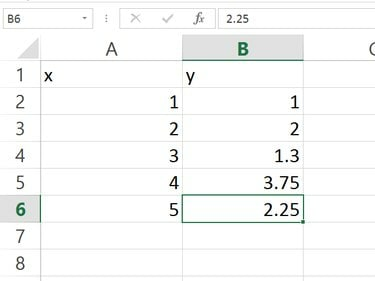
Afbeelding tegoed: Schermafbeelding met dank aan Microsoft.
Voer uw gegevens in een Excel-werkblad in twee kolommen in.
Video van de dag
Stap 2

Afbeelding tegoed: Schermafbeelding met dank aan Microsoft.
Selecteer de gegevens door de cursor over de cellen te slepen. Klik op de Invoegen tabblad en klik vervolgens op de Verspreidingsdiagram pictogram in de groep Grafieken van het lint. Selecteer de eerste Verspreidingsdiagram in het vervolgkeuzemenu. Er verschijnt een grafiek op basis van uw gegevens in het werkblad.
Stap 3
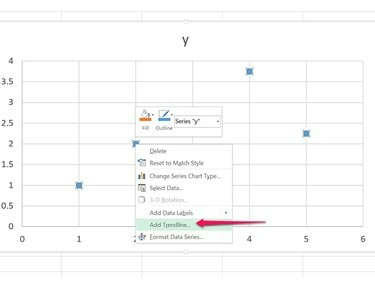
Afbeelding tegoed: Schermafbeelding met dank aan Microsoft.
Klik met de rechtermuisknop op een gegevenspunt in de grafiek. Selecteer Trendlijn toevoegen uit het vervolgkeuzemenu.
Stap 4
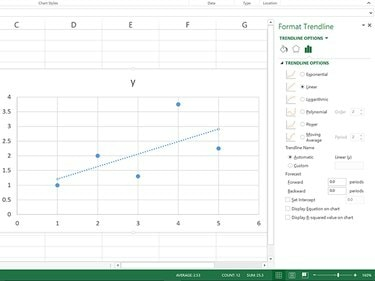
Afbeelding tegoed: Schermafbeelding met dank aan Microsoft.
Bekijk de trendlijn die nu in de grafiek verschijnt. Dit wordt ook wel een regressielijn genoemd.
Stap 5
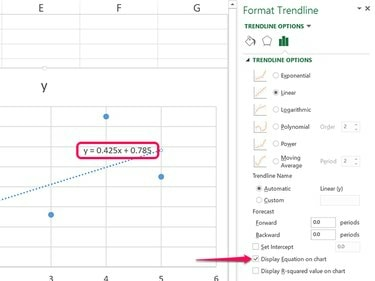
Afbeelding tegoed: Schermafbeelding met dank aan Microsoft.
Klik op de Vergelijking weergeven op grafiek selectievakje. De formule die in de grafiek verschijnt, staat in de regressievergelijking, in de vorm Y = Bx + A, waar:
- Y is de voorspelde score van elke x-waarde.
- B is de helling van de lijn.
- A is het Y-snijpunt.
In het hier getoonde voorbeeld is de helling 0,425. Het Y-snijpunt is 0,785.
Stap 6
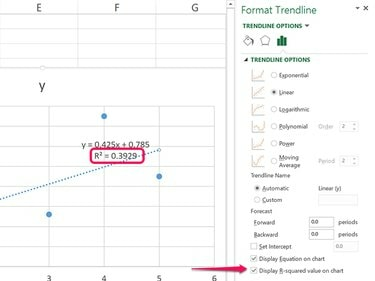
Afbeelding tegoed: Schermafbeelding met dank aan Microsoft.
Klik op de R-kwadraatwaarde weergeven op grafiek selectievakje. " De R2 waarde verschijnt in de grafiek. In dit voorbeeld is de R2 waarde is 0,3929.
de R2 waarde is altijd een getal tussen 0 en 1. Hoe hoger de waarde, hoe nauwkeuriger de regressievergelijking. Als de R2 waarde 0 is, is er geen lineair verband tussen de coördinaten. Als de R2 waarde is 1, zou de regressielijn volledig nauwkeurig zijn.
Stap 7

Afbeelding tegoed: Schermafbeelding met dank aan Microsoft.
Kopieer en plak desgewenst de regressieformule en de R2-waarde in uw Excel-werkblad. Klik hiervoor op de vergelijkingen Tekstvak om het te selecteren, sleep dan de cursor over de waarden die u wilt kopiëren en plak ze in de lege cellen door op. te drukken Ctrl-C en Ctrl-V. Om de grafiek te verwijderen, klikt u op de rand en drukt u op Verwijderen.



